PS制作超酷炫彩星空文字效果详细教程
摘要:一篇效果十分漂亮的photoshop文字特效教程,主要为大家介绍在photoshop中使用各种滤镜和调整工具制作一款彩色的星云文字。最终效果...
一篇效果十分漂亮的photoshop文字特效教程,主要为大家介绍在photoshop中使用各种滤镜和调整工具制作一款彩色的星云文字。
最终效果
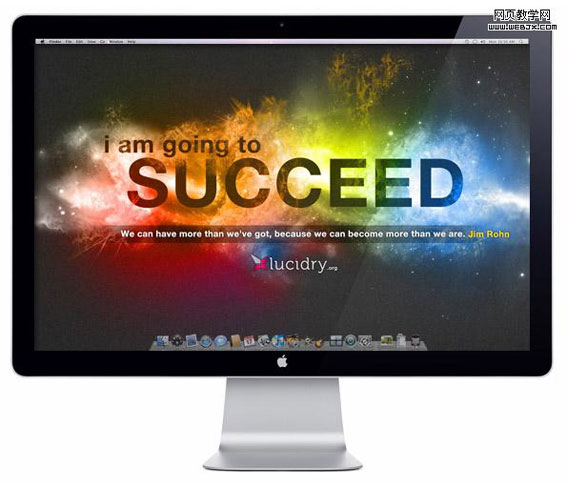
在PS中新建文档:
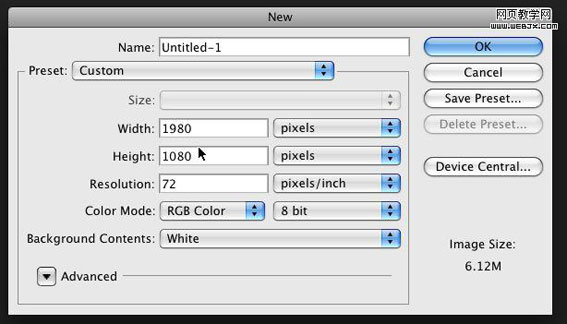
填充背景色#2d2d2d ,之后调节填充色彩
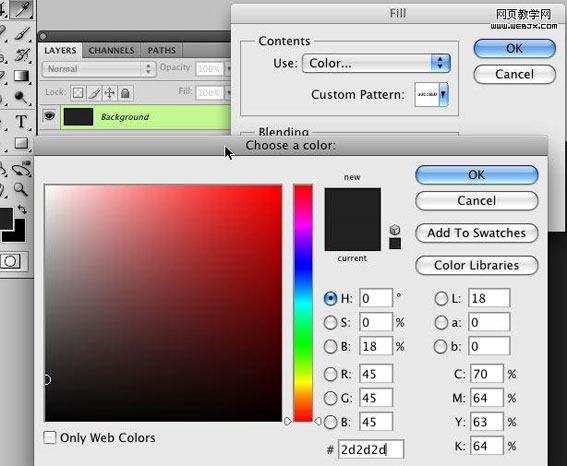
新建新图层,前景色设定为黑色,背景色设定为白色,之后运行加上杂色滤镜,设定如下。
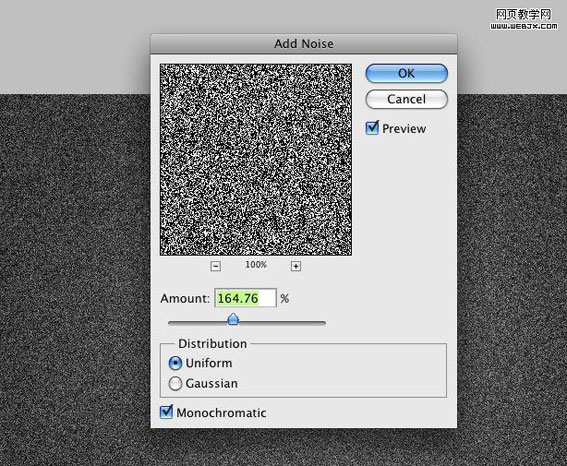
调整图层模式为图片,不透明度调节到33%,效果如下
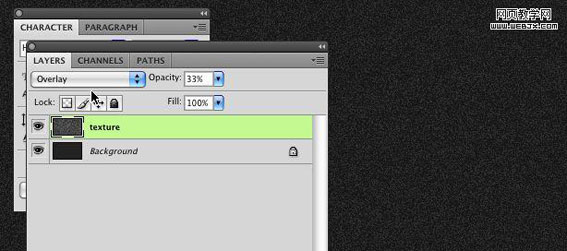
【PS制作超酷炫彩星空文字效果详细教程】相关文章:
上一篇:
PS制作火焰字
